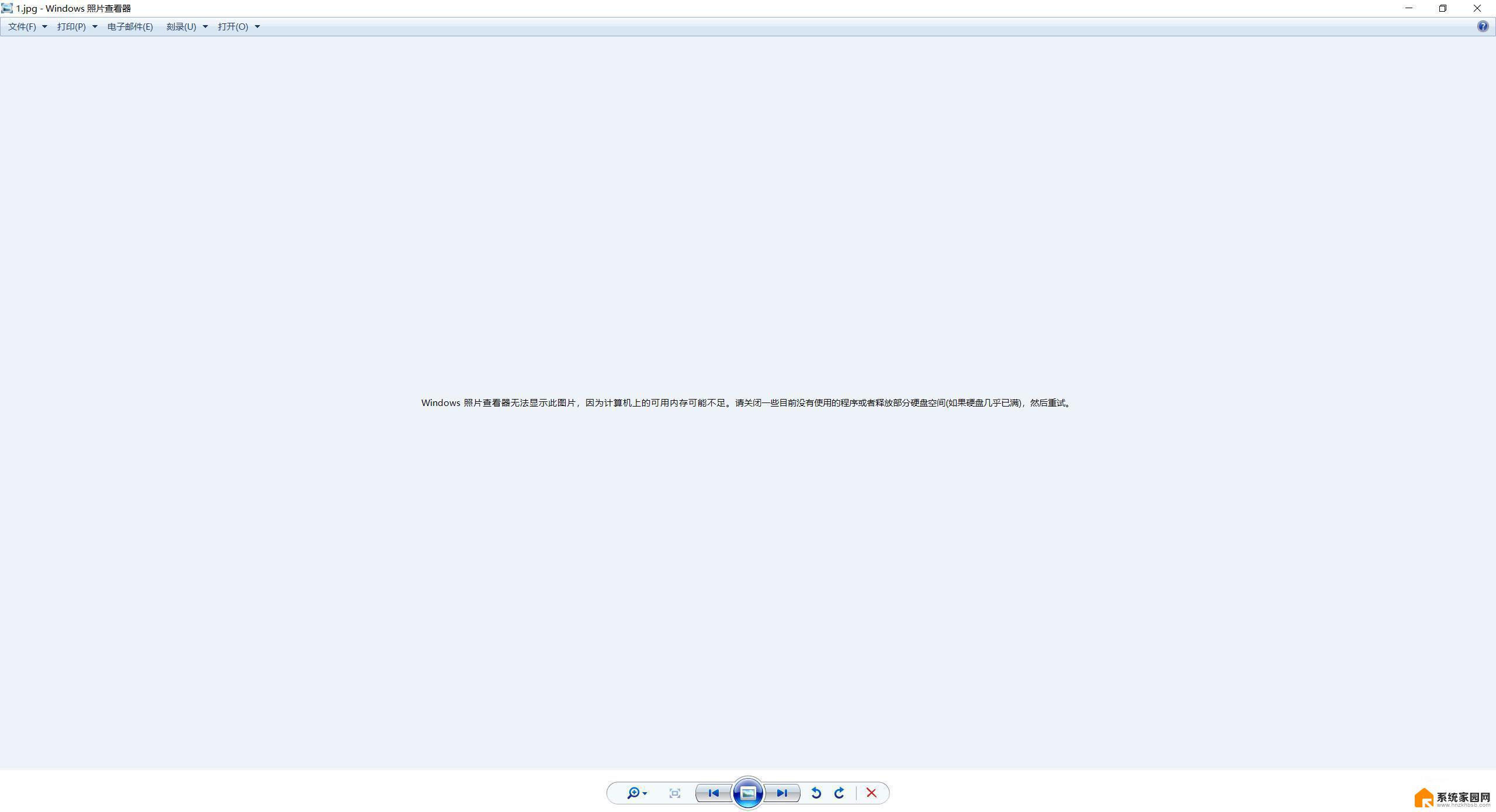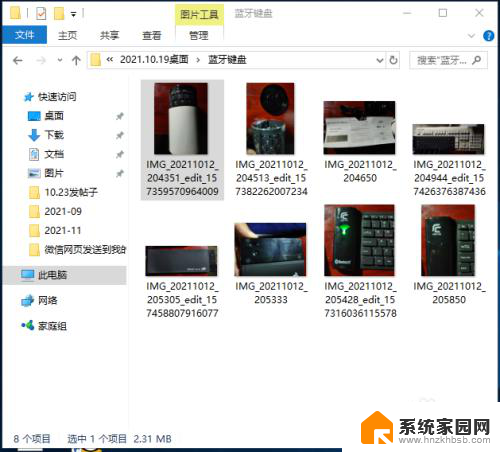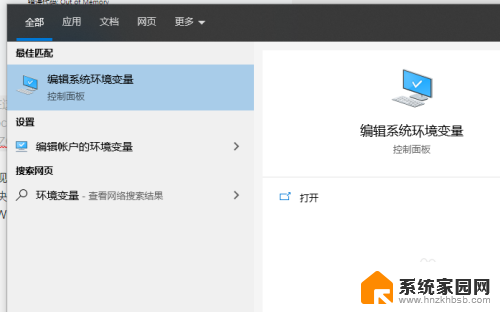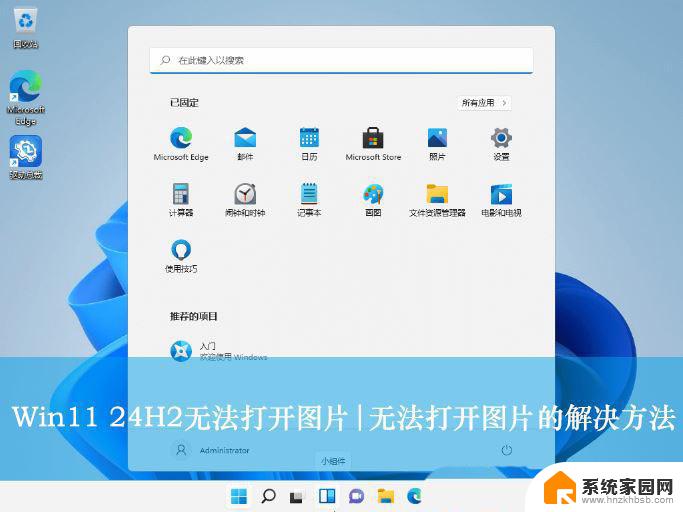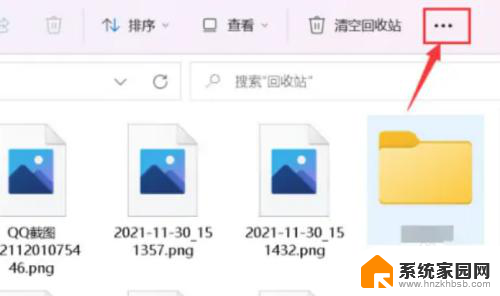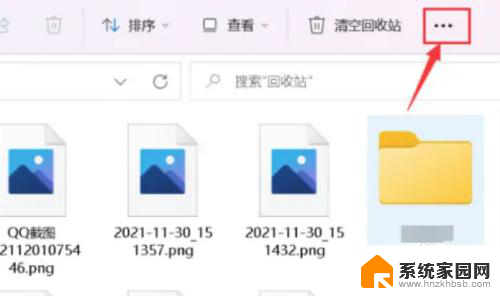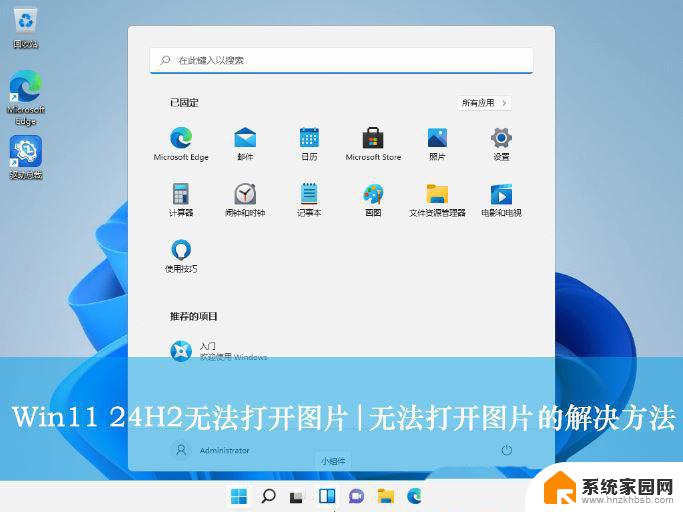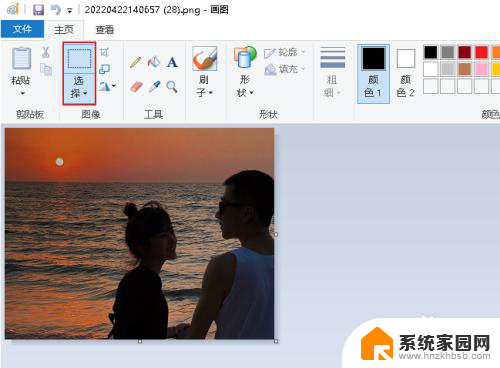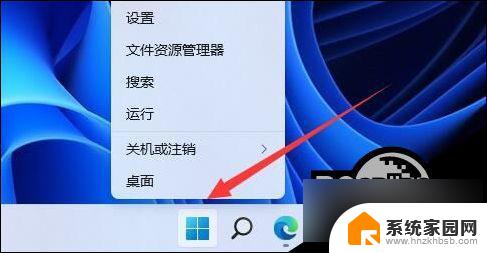任何查看win11bmp报错 Win11照片查看器无法显示图片内存不足解决办法
近期许多用户在使用Win11照片查看器时遇到了报错问题,显示内存不足无法显示图片,这个问题困扰了许多用户,但不用担心,我们可以通过一些解决办法来解决这个问题。在本文中我们将分享一些有效的方法来解决Win11照片查看器无法显示图片内存不足的问题。无论你是在工作中需要使用照片查看器,还是在日常生活中享受美好时刻,都可以通过这些解决办法让你的Win11照片查看器恢复正常工作。
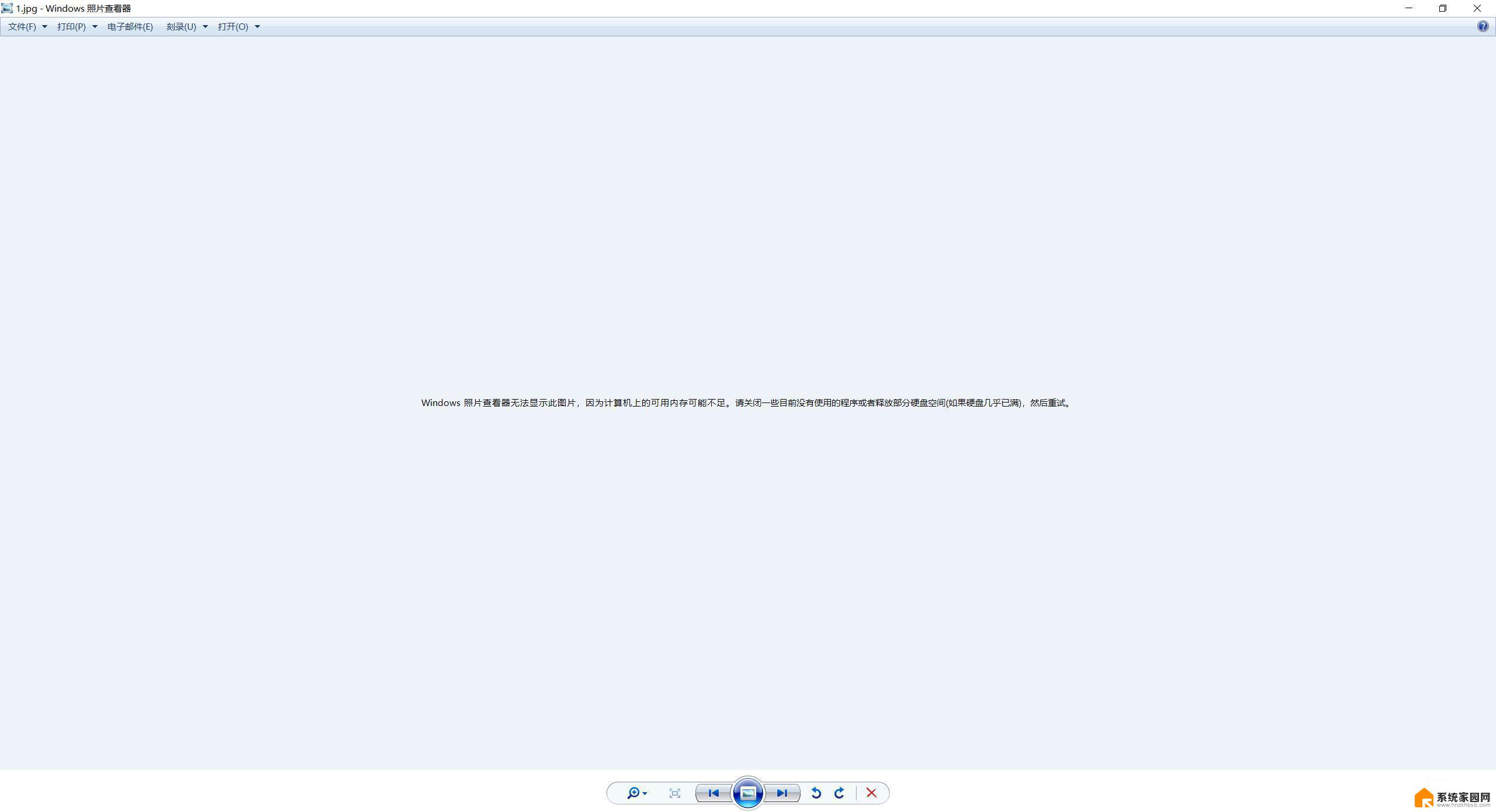
Win11照片查看器无法显示图片内存不足怎么解决?
问题分析这时我们按 F11 或者图片下方中间的放映幻灯片按钮,可以查看图片。说明本身是没有问题的,而且一般导致该问题的图片都是照相机拍出来的。那是因为 win10windows照片查看器无法显示此图片,因为计算机 图片查看器软件根本识别不了照片里的颜色,一直加载一直识别不了造成内存不足报警(因为报错时间极短,不像是过大的数据量溢出,应该是图片的某些数据超出了该软件能够处理的内存地址范围造成的)
方法一、使用画图软件或者其他软件打开该图片而且,也可以选择用画图将该图片另存为 bmp 格式图片,就可以用 win10windows照片查看器无法显示此图片,因为计算机 图片查看器打开了
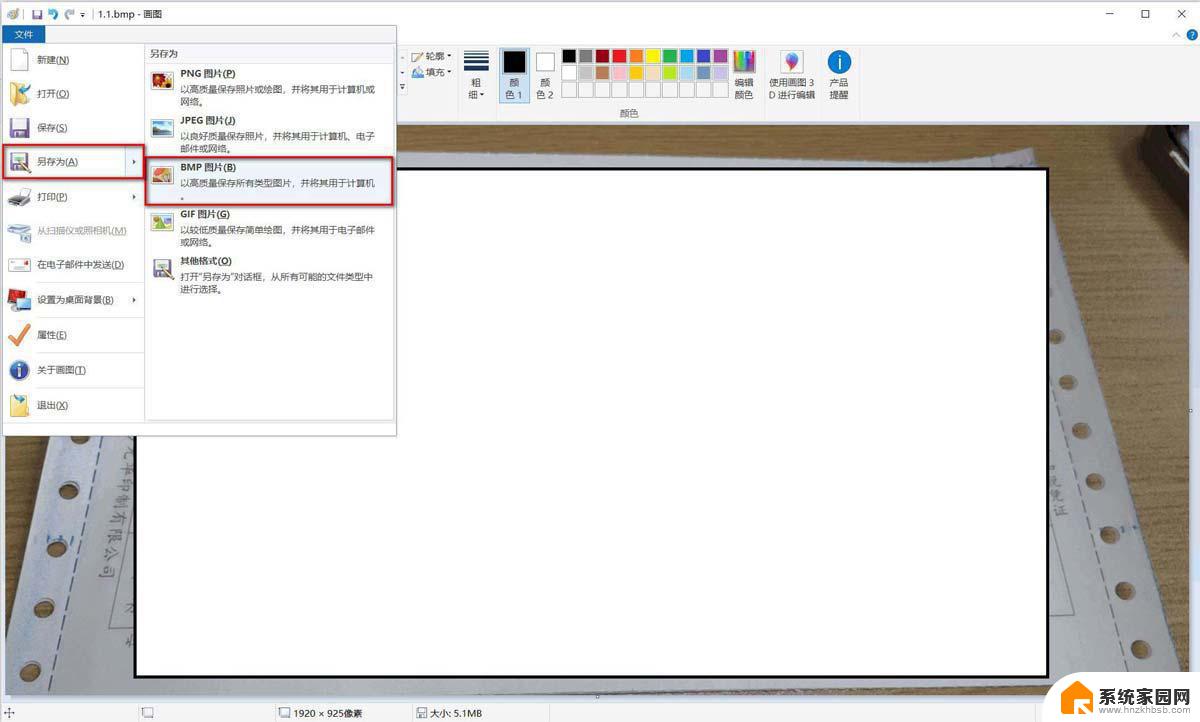
1、进入控制面板,查看方式用小图标,选择颜色管理。
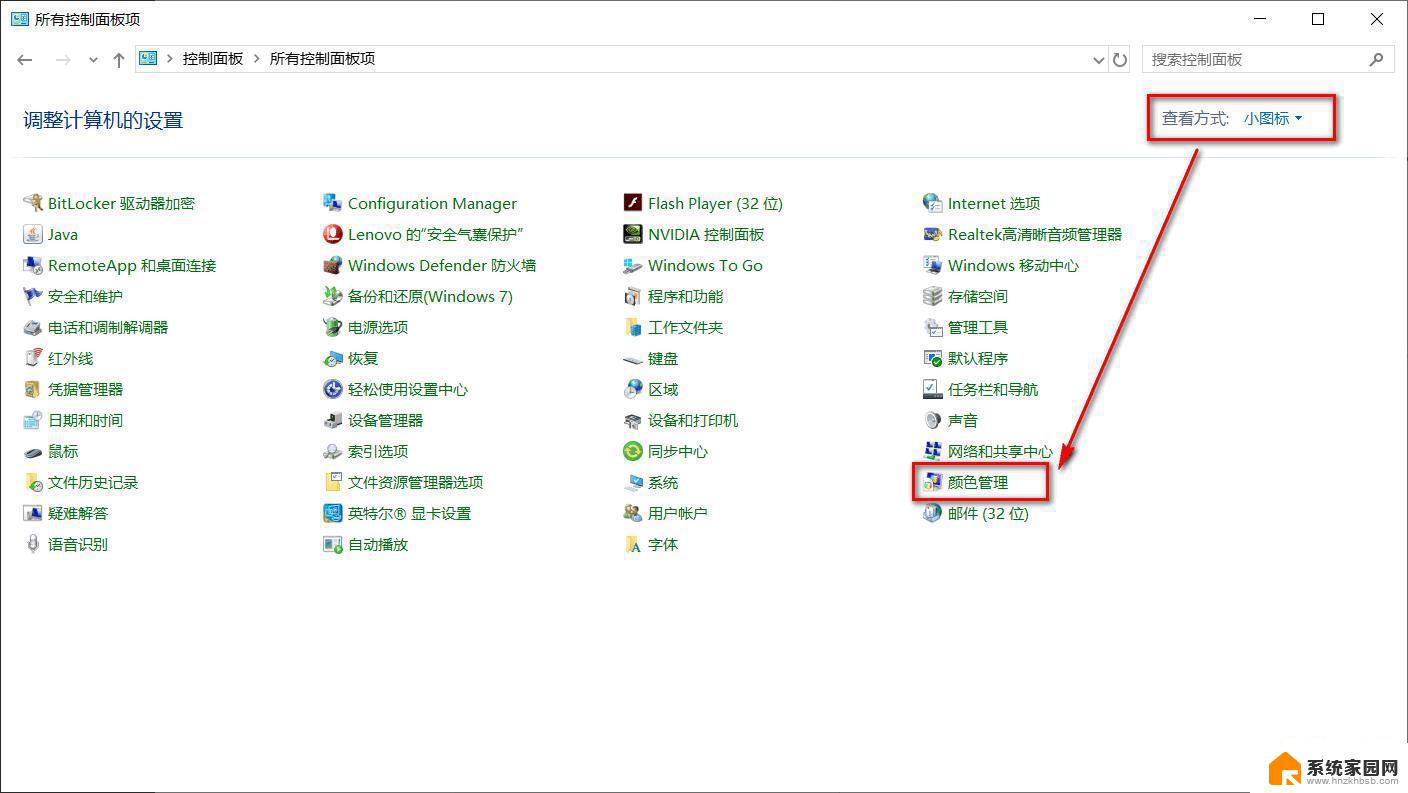
2、选择高级,将设备配置文件改为:Agfa 这个选项,关闭,再重新打开原来的图片,基本都能win11系统windoows照片查看器无法显示图片,因为计算机了。
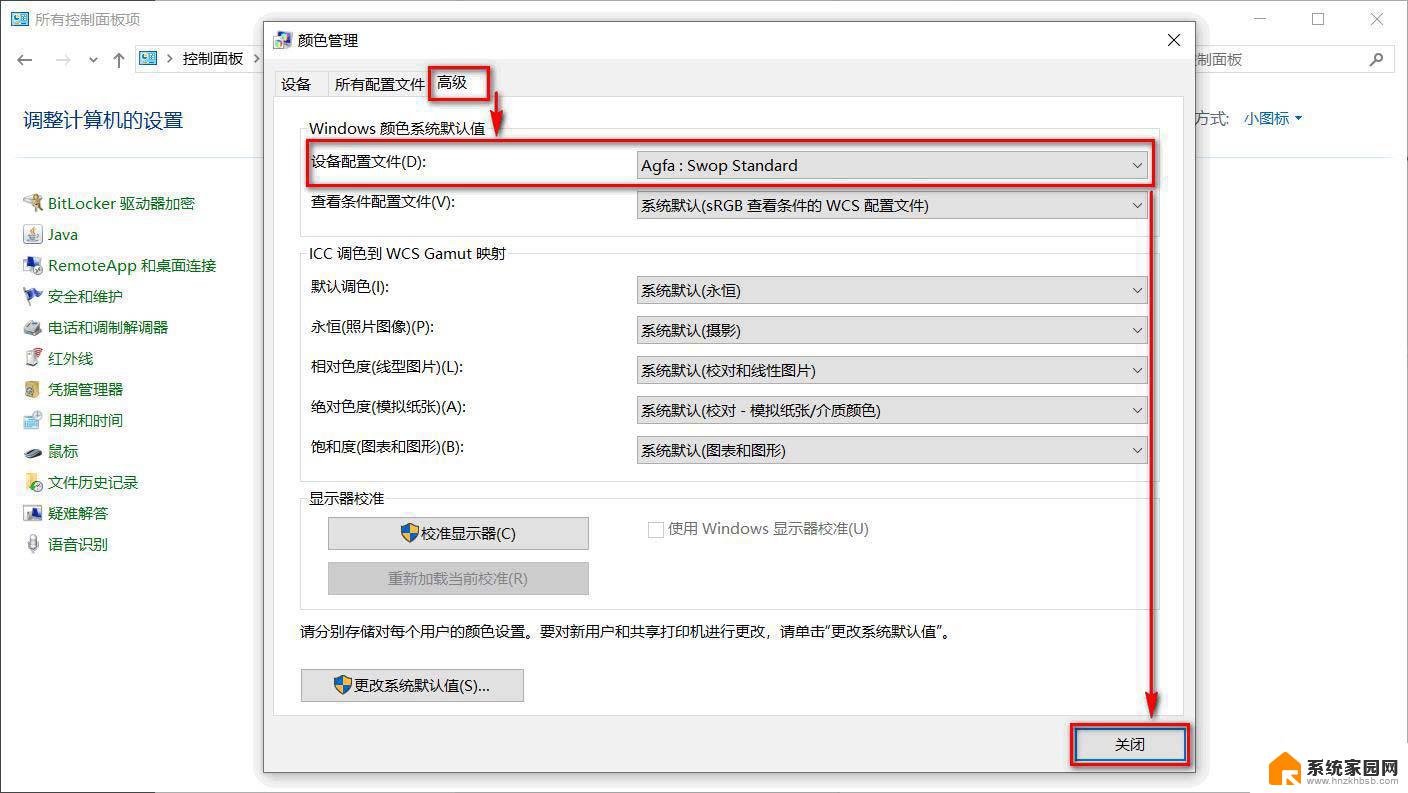
Win11怎么找回Win7照片查看器? Win11旧版照片查看器的切换方法
以上就是查看win11bmp报错的全部内容,如果还有不清楚的用户,可以参考以上步骤进行操作,希望对大家有所帮助。